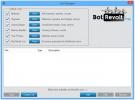Készítsen képernyőmegjelenítéseket, és töltse fel őket közvetlenül a YouTube-ra [Windows]
A szűrőeszközök vagy drágák, vagy szörnyen korlátozottak a felvételi idő tekintetében. Az ingyenes alkalmazásokat ritkán találják meg, és gyakran kevés a funkciók, ha nem korlátozzák a videó hosszát vagy nem adnak hozzá vízjelet. TinyTake egy ingyenes alkalmazás a Windows számára, amely többek között lehetővé teszi egy 120 perces képernyőfelvétel rögzítését (ez két óra, emberek!). A fogás? Öt perces korlátozással indul, és hosszabb felvételi időket nyithat meg, ha megosztja az alkalmazást egy barátjával. Ossza meg 75 emberrel, és kinyit a 120 perces időt. Miután rögzített egy videót, mentheti vagy feltöltheti közvetlenül a YouTube-ra. A videót automatikusan feltölti a TinyTake szervereire, amikor elmenti, és megoszthatja a videó linkjét, vagy letöltheti a helyi meghajtóra.
Indítsa el az alkalmazást, és iratkozzon fel egy fiókra. Mint már korábban kijelentettük, a TinyTake sok trükköt készít ujjain. A képernyőn megjelenített felvételek rögzítése mellett az alkalmazás videofelvételt is készíthet a laptop webkameráján keresztül, rögzíthet és kommentálhat képernyőképeket, és akár fájlokat is feltölthet és megoszthat. A képernyőfelvétel rögzítéséhez válassza a Videó rögzítése lehetőséget.

Határozza meg a képernyőn a felvételi területet, majd kattintson a „Felvétel indítása” gombra. A TinyTake lehetővé teszi a hangfelvétel rögzítését a videó rögzítésekor, de ha el akarja némítani az összes hangot a képernyőfelvétel rögzítésekor, némítsa el a mikrofont.

Szüneteltetheti a videót, és folytathatja a felvételét. Ha kész, kattintson a Leállítás elemre, majd válassza ki, hogyan szeretné elmenteni. Kattintson a „Mentés” gombra a helyi példány mentéséhez, és töltse fel az alkalmazás saját szervereire. Kattintson a YouTube-ra, hogy a videót közvetlenül feltöltse a YouTube-ra. Be kell jelentkeznie Gmail-fiókjába, és engedélyt kell adnia a TinyTake-nek a videók feltöltésére a fiókján keresztül.

Videó feltöltésekor annak linkje automatikusan másolódik a vágólapra. Az alkalmazás kezelőfelületéről újra megtekintheti az összes feltöltött videót, képernyőképeket és fájlokat. Külön lapok vannak a videókhoz, képernyőképekhez és egyéb fájlokhoz.

A TinyTake nagy a gyorsbillentyűkön, és szerkesztheti azokat saját igényeinek megfelelően. Lépjen az alkalmazás beállításaiba, és a Gyorsbillentyűk lapon módosítsa a gyorsbillentyűk presetet.

A TinyTake több trükköt tartalmaz egy táskában, és egyszerűen az egyik leggazdagabb termékkínálat, amelyet megtalál. Hidegindítás esetén lassú, ami azt jelenti, hogy az alkalmazást futtatnia kell, vagy indítania kell a rendszer indításakor. Ez egy kicsit irreális módja annak, hogy a felhasználók több felvételi időt szerezzenek. Az alkalmazás megosztása a hely növelése érdekében nem újszerű, az TunnelBear és a Dropbox ezt nagy sikerrel teszi, de egy alkalmazás megosztása 75 emberrel kicsit sok.
Telepítse a TinyTake Windows rendszert
Keresés
Legutóbbi Hozzászólások
Blokkolja a kapcsolatokat a rosszindulatú webhelyekről a Bot Revolt Anti-Malware segítségével
A számítógépes biztonság kulcsfontosságú tényező mindenki számára, ...
Kezelje az indítóelemeket és -szolgáltatásokat, hogy a kémprogramokat az öbölben tartsa a RunAlyzer használatával
Az indítóelemek megtalálása a Windowsban nehézségekbe ütközik, mive...
Hogyan lehet a Windows 10-et úgy néz ki, mint a Windows XP
A Windows XP volt a Windows egyik legkedveltebb verziója. Stabil vo...